文章詳情頁
Word 2010怎么進行文檔對比和合并文檔?
瀏覽:90日期:2022-07-11 11:48:19
Word 2010是一款非常專業的辦公軟件,你可以在Word 2010里編輯文檔、編輯頁面、編輯文字、合并文檔以及對比文檔等等,那么在Word 2010里怎么進行文檔的對比呢?怎么合并文檔呢?下面就是在Word 2010里進行文檔對比和合并文檔的操作步驟,一起往下看看吧!
方法步驟
1、首先打開一個word文檔,并點擊“審閱”選項卡下的“比較”按鈕,如圖所示;

2、接著,在彈出對話框中分別調用打開兩個不同版本的文檔,如圖所示;
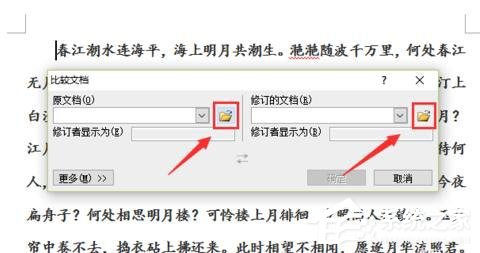
3、若是調用的順序發生錯誤,可以點擊“交換”按鈕,變換原稿和修改稿的位置,如圖所示;
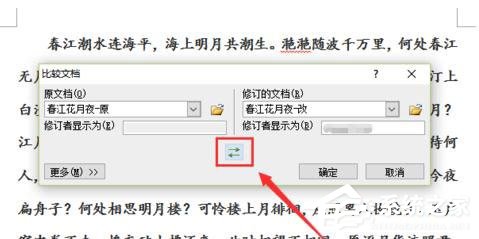
4、步驟四:在比較前,我們可以在“更多”選項下查看到我們需要對比的各種情況,包括備注、標識等等,我們可根據需要進行勾選,如圖所示;
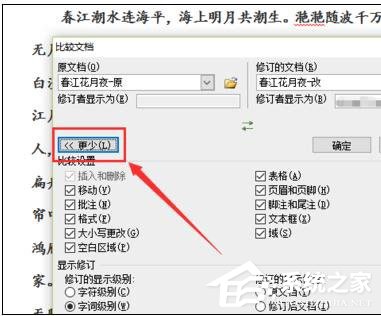
5、這時我們點擊確定后,我們就可以看到兩個版本文檔比較的結果了,左邊窗口顯示不同的地方,中間窗口顯示不同的位置,右邊窗口分別顯示兩個版本的文檔,如圖所示;
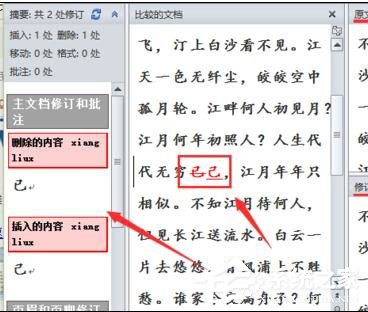
6、接著在左邊窗口中,我們可以看到整個文檔不同之處的數量,以及其他如腳注、備注不同的地方,如圖所示;
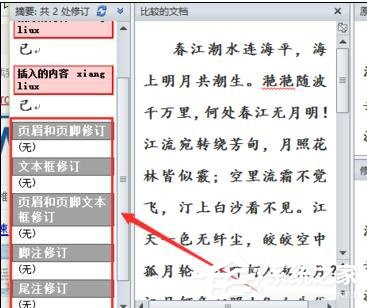
7、最后我們可以調整頁面顯示的窗口,當然是根據自己的查看需要;
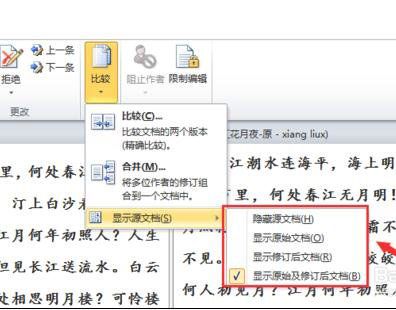
8、從中間合并顯示的窗口中可以看出,在比較合并過程中是修改稿將原稿中不同的地方刪除修改了,所以大家在打開兩個文檔版本時,一定要注意哪個是修改稿,哪個是原稿。
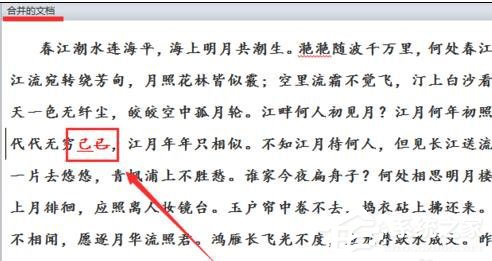
標簽:
word
上一條:如何和陌生人微信聊天下一條:ios14微信顯示不全怎么辦
相關文章:
排行榜
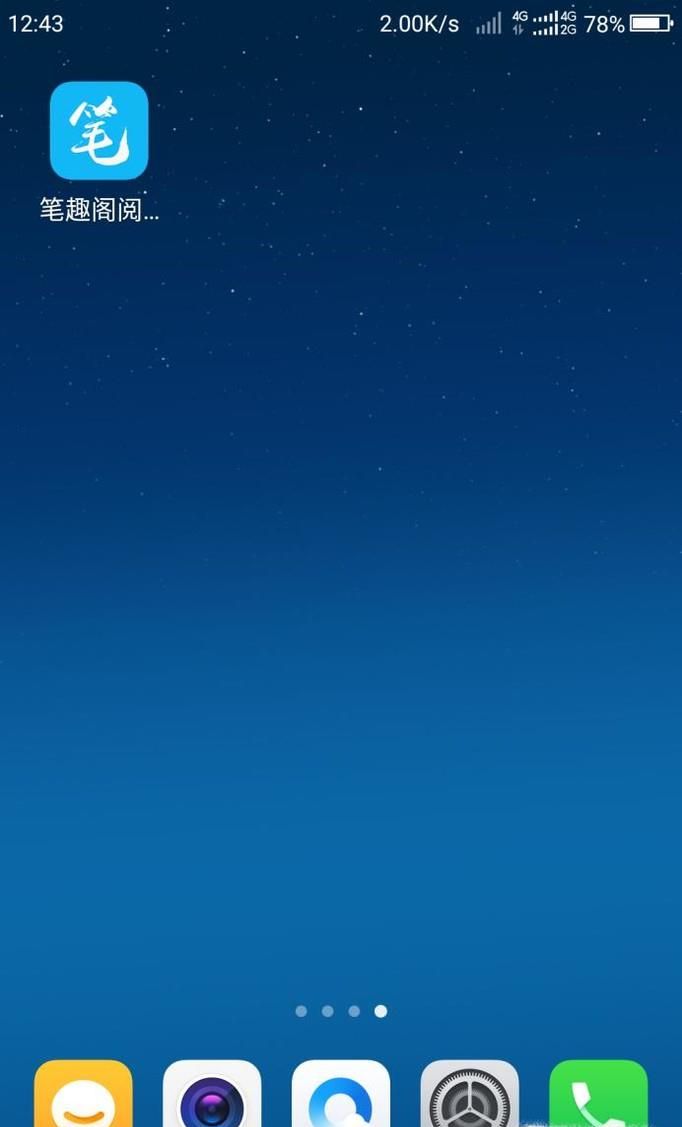
 網公網安備
網公網安備